Kể từ khi được thành lập vào năm 2005, YouTube đã phát triển thành một gã khổng lồ về video và công cụ tìm kiếm. Nhờ có 1,9 tỷ người dùng, nó đã trở thành một công cụ yêu thích của các nhà tiếp thị trên toàn thế giới. Nếu bạn đang muốn phát triển doanh nghiệp của mình, bạn đang tự tạo cho mình một lợi ích to lớn bằng cách mở và điều hành một kênh YouTube. Tất cả những gì bạn cần để bắt đầu là một địa chỉ e-mail.

Nhưng nếu bạn muốn có nhiều kênh YouTube thì sao? Điều đó có nghĩa là bạn cần tạo nhiều e-mail? Rất may, có một giải pháp dễ dàng. Hãy xem cách tạo nhiều kênh YouTube trong một địa chỉ email.
Bạn có nên có nhiều kênh YouTube không?
Nếu bạn điều hành một doanh nghiệp nhỏ với một ngành dọc, thì một kênh YouTube duy nhất có thể ổn. Ví dụ: nếu bạn chỉ chuyên về công thức nấu ăn, tất cả các video của bạn sẽ trông đẹp mắt khi được đóng gói trong một kênh duy nhất.
Nhưng nếu ngoài nấu ăn, bạn còn quan tâm đến thể chất thì sao? Rõ ràng, kênh của bạn trông hơi thiếu tổ chức nếu một video về các trung đoàn tập luyện xuất hiện kẹp giữa một công thức mì ống và một video khác trên bánh kếp.
làm thế nào để chụp màn hình trên snapchat mà họ không biết 2018 android
Thông điệp ở đây là gì? Nó đơn giản. Nếu doanh nghiệp của bạn có nhiều ngành dọc, sẽ thích hợp hơn nếu bạn tạo một kênh riêng cho từng ngành. Và thực sự có nhiều lý do chính đáng hơn để làm như vậy:
- Bạn sẽ có thể tạo danh mục video hấp dẫn hơn và dễ thấy hơn, đồng thời tăng lượng khán giả của bạn nhanh hơn nhiều.
- Nó cải thiện điểm SEO của bạn và người dùng quan tâm sẽ dễ dàng tìm thấy bạn hơn.
Cách tạo nhiều kênh YouTube trong một địa chỉ email
Bằng cách tạo nhiều kênh YouTube, bạn sẽ tự động biến tài khoản của mình thành tài khoản thương hiệu. Tài khoản thương hiệu của bạn được liên kết với tài khoản cá nhân của bạn. Điều này có nghĩa là để tạo nhiều kênh, bạn cần có tài khoản Google dành cho người mới bắt đầu được tạo bằng địa chỉ email của mình.
Hãy bắt tay ngay vào và xem cách bạn có thể tạo nhiều kênh YouTube chỉ bằng một địa chỉ e-mail.
Vì vậy, đây là cách nó hoạt động:
- Đăng nhập vào YouTube.

- Mở menu hoạt động bằng cách nhấp vào hình đại diện của bạn.

- Nhấp vào Cài đặt.

- Nhấp vào Tạo kênh mới. Điều này sẽ mở ra một trang mới, nơi bạn sẽ được nhắc tạo tài khoản thương hiệu.

- Nhập tên cho kênh mới của bạn. Nếu bạn là một doanh nghiệp, bạn thường nên sử dụng tên công ty của mình. Bằng cách đó, người xem sẽ ngay lập tức nhận ra thương hiệu của bạn.

- Nhấn nút Tạo để hoàn tất quá trình.

Sau khi bạn thực hiện các bước trên, YouTube sẽ ngay lập tức tạo một kênh mới và hướng bạn đến trang tổng quan kênh của mình. Giờ đây, bạn có thể tiến hành tạo nhiều kênh hơn - tất cả đều thuộc tài khoản thương hiệu của bạn.
Bạn cũng có thể tùy chỉnh kênh mới tạo bằng cách thêm những thứ như mô tả chi tiết, email liên hệ và vị trí.
Cách thêm nhiều người dùng để quản lý kênh YouTube của bạn
Giống như bất kỳ sản phẩm nào khác, nội dung YouTube của bạn cần được tinh chỉnh theo thời gian và bạn cũng cần trả lời người xem trong phần nhận xét. Kết hợp lại, những nhiệm vụ này có thể hơi quá sức. Nhưng điều tốt là bạn có thể thêm nhiều người dùng để quản lý tài khoản của mình. Và phần tốt nhất là bạn không cần phải chia sẻ tên người dùng và mật khẩu của mình với họ.
làm cách nào để hủy bỏ mọi quyền truy cập cbs
Bạn chỉ cần làm như sau:
- Mở YouTube và đăng nhập với tư cách là chủ sở hữu tài khoản thương hiệu.

- Nhấp vào hình đại diện của bạn ở góc trên cùng bên phải.

- Nhấp vào Cài đặt.

- Nhấp vào Thêm hoặc xóa (các) người quản lý. Tùy chọn này xuất hiện trong Tài khoản.

- Nhấp vào Quản lý quyền.

- Bạn sẽ được nhắc nhập lại mật khẩu của mình chỉ để xác nhận rằng bạn thực sự là chủ sở hữu tài khoản.

- Chọn nút Mời người dùng mới ở góc trên cùng bên phải.

- Tiếp tục nhập địa chỉ email của những người bạn muốn thêm làm người quản lý. Khi ở đó, bạn có thể phân bổ một người một trong ba vai trò: chủ sở hữu, người quản lý hoặc người quản lý truyền thông.

- Nhấn vào nút mời. YouTube sẽ gửi cho tất cả người dùng lời mời quản lý tài khoản.

Cách xóa nhiều kênh YouTube
Đôi khi, việc mở một kênh mới có thể không diễn ra như bạn đã hình dung. Có thể là việc tăng lượng người theo dõi của bạn rất chậm và bạn muốn rút lui và lập chiến lược. Hoặc có thể cuối cùng bạn đã từ bỏ một ý tưởng mà bạn cảm thấy không còn phù hợp với các mục tiêu dài hạn của doanh nghiệp mình. Bạn thậm chí có thể đã quyết định hợp nhất nội dung của mình dưới một kênh duy nhất trong tương lai.
Cho dù điểm khó khăn là gì, quyết định phù hợp nhất sẽ là xóa kênh. Đây là cách thực hiện:
- Mở YouTube và đăng nhập với tư cách là chủ sở hữu tài khoản thương hiệu.

- Nhấp vào hình đại diện của bạn ở góc trên cùng bên phải.

- Chọn cài đặt.

- Nhấp vào Cài đặt nâng cao.

- Từ cửa sổ kết quả, nhấp vào Xóa kênh. Tại thời điểm này, bạn sẽ được khuyến khích xóa vĩnh viễn nội dung của mình hoặc tạm thời ẩn nội dung đó.

- Nhấp vào Xóa vĩnh viễn.

- Nhấp vào Xóa nội dung của tôi.

Và bạn đã hoàn thành!
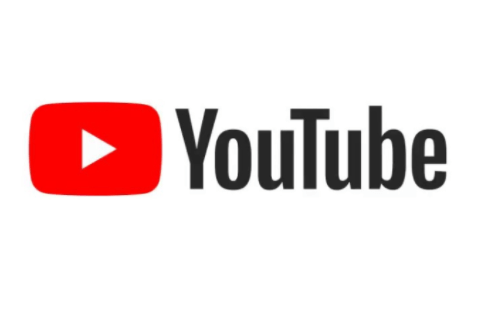
Mẹo quản lý nhiều kênh YouTube
Quản lý nhiều kênh YouTube không quá khó, nhưng có một số vấn đề nhất định mà bạn nên cố gắng thực hiện để đảm bảo rằng mọi kênh đều gây được tiếng vang với khán giả.
Đây là những gì bạn cần:
- Đảm bảo rằng thương hiệu của bạn càng dễ thấy càng tốt
Thương hiệu của bạn là sức mạnh của bạn. Đảm bảo rằng mọi người dùng truy cập kênh của bạn có thể kết nối ngay lập tức với doanh nghiệp của bạn. Và điều đó có nghĩa là thêm biểu trưng chính thức của bạn làm biểu tượng kênh. Nếu bạn có dòng giới thiệu thương hiệu, hãy nhớ đưa dòng giới thiệu đó vào đâu đó trong tiểu sử kênh của bạn. - Có mô tả kênh hoàn hảo
Mô tả kẻ giết người là chìa khóa để mở khóa khả năng hiển thị của bạn. Bạn nên viết ngắn gọn nhưng sử dụng từ khóa để tăng SEO cho kênh của bạn. Bạn cũng có thể bao gồm một liên kết đến trang web của mình, nếu bạn có. - Bám sát lịch xuất bản có thể dự đoán được
Để giữ chân người xem của bạn quay lại xem nhiều hơn, điều quan trọng là phải có một lịch xuất bản nhất quán, có thể dự đoán được. Ví dụ: nếu bạn quyết định xuất bản một video mỗi tuần, bạn có thể đặt nó vào 4 giờ chiều thứ Ba hàng tuần, nhưng hãy kiên trì
Câu hỏi thường gặp bổ sung
1. Tại sao tôi nên có hai tài khoản YouTube với một email?
Có nhiều tài khoản trong một email có thể giúp bạn sắp xếp nội dung của mình tốt hơn bằng cách tập hợp tất cả video về một thể loại hoặc phân khúc cụ thể trong một tài khoản. Điều này làm cho video hiển thị hơn và dễ tìm kiếm hơn.
2. Tôi có thể sử dụng một tài khoản AdSense cho nhiều kênh YouTube không?
Đúng. Bạn có thể liên kết nhiều kênh YouTube với một tài khoản AdSense. Bạn có thể kiếm tiền từ nhiều kênh với cùng một tài khoản AdSense.
3. Bạn có thể có bao nhiêu kênh YouTube trên mỗi email?
Bạn có thể tạo tối đa 50 kênh trong một e-mail.
cách giữ cho chrome không mở khi khởi động
Khai thác tối đa YouTube qua nhiều kênh
YouTube là một trong những nền tảng truyền thông xã hội phổ biến nhất hiện nay và bạn có thể dễ dàng sử dụng nó để phát triển ý tưởng của mình từ đầu. Nhưng ngay cả khi những ý tưởng khác nảy ra sau đó, không có gì có thể ngăn cản bạn. Tất cả những gì bạn phải làm là mở nhiều kênh và chia sẻ sự sáng tạo của bạn với thế giới.
Bạn điều hành bao nhiêu kênh YouTube? Trải nghiệm của bạn khi chuyển từ kênh này sang kênh khác là gì?
Cho chúng tôi biết trong phần ý kiến dưới đây.






























